-
Golden Hour
Version tuto, tubes Pqna&Alice

Version 2, tubes perso

***
Merci Soxikibem de me permettre de traduire tes tutos
Tuto original de Soxikibem => Ici
***
Matériel
Placer les sélections dans le dossier Sélections de votre Psp
***
Filtres utilisés
AAA Filters
Mura’s Meister
Mura’s Seamless
Unlimited 2.0 > Bkg Designers sf 10 III, Bkg Kaleidoscope
***
*Remarque : n’hésitez pas à modifier les modes de fusion en fonction de vos couleurs et tubes
N’oubliez pas d’effacer les signatures des éléments du matériel avant de les utiliser.
***
1. Ouvrir le matériel dans votre Psp
Choisir 4 couleurs
Couleur 1 : #472a1d
Couleur 2 : #efbc70
Couleur 3 : #ffffff
Couleur 4 : #000000

2. Ouvrir un nouveau document 1000 x 700 pixels
Dans ce travail nous commençons par les bordures
Remplir le document de la couleur 4 (noire)
3. *Pour cette étape, comme il y des parties répétitives,
pour ne pas que vous perdiez le fil, j’ai changé de couleur de texte sur chaque partie.
Sélections – Sélectionner tout
Sélections – Modifier > Contracter : 1
Remplir de la couleur 3 (blanc)
Sélections – Modifier > Contracter : 20
Remplir de la couleur 4
Sélections – Modifier > Contracter : 1
Remplir de la couleur 3 (blanc)
Sélections – Modifier > Contracter : 10
Remplir de la couleur 4
Sélections – Modifier > Contracter : 3
Remplir de la couleur 3 (blanc)
Sélections – Modifier > Contracter : 20
Remplir de la couleur 4
Sélections – Modifier > Contracter : 1
Pousser la touche Effacer du clavier
Effets 3D > Ombre portée : 0, 0, 100, 30, couleur noire
4. Nouveau calque Raster
Remplir de ce dégradé radial (couleurs 1 et 2)

5. Réglage – Flou radial

6. Effets AAA Filters > Good Vibrations

7. Sélections – Modifier > Contracter : 20
Effets Mura’s Meister > Copies
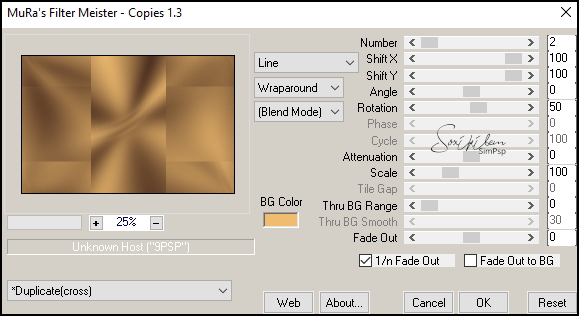
Effets 3D > Ombre portée : 0, 0, 100, 30, couleur noire
8. Nouveau calque Raster
Copier le mist paysage
Coller dans la sélection
Effets Filters Unlimited 2.0 > Bkg Designers sf 10 III > VMT Trimosaic CG…

Mettre en mode Éclaircir, opacité à 60
9. Effets Mura’s Seamless > Emboss at Alpha, par défaut
Ne rien sélectionner
10. Sélections – Charger la sélection à partir du disque > Selection248_Xiki1
Nouveau calque Raster
Remplir de ce dégradé radial (couleur 1 et 2)

11. Réglage – Flou radial (en mémoire)

12. Effets Filters Unlimited 2.0 > Bkg Kaleidoscope > Cake Mix
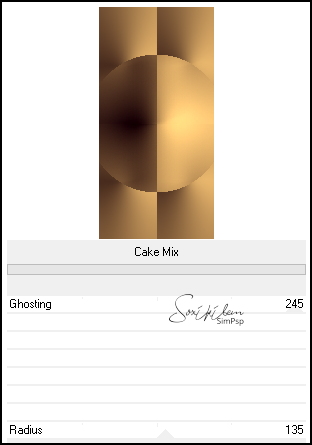
Ne rien sélectionner
13. Sélections – Charger la sélection à partir du disque > Selection248_Xiki2
Pousser 3 fois la touche Effacer du clavier

Ne rien sélectionner
Mettre en mode Lumière dure
14. Copier Decor248BySoxikibem
Coller comme nouveau calque
Outil Sélectionner (k) Position horiz. : 212, Position vert. : 156
15. Copier et Coller le mist paysage
Calques – Réorganiser > Déplacer vers le bas
Placer comme sur le modèle

*Remarque : Utiliser l’outil gomme ou l’outil sélection pour effacer la partie du paysage qui se trouve au-dessus de la bordure
*Ne pas tenir compte des lignes bleues sur la capture, ce sont des repères ajoutés par Soxi lors de sa création.
16. Copier et Coller Decor248BySoxikibem2
Outil Sélectionner (k) Position horiz. : 616, Position vert. : 82
Effets 3D > Ombre portée : 31, -34, 40, 20, couleur blanche
Mettre en mode Éclaircir
17. Sélections – Charger la sélection à partir du disque > Selection248_Xiki3
Nouveau calque Raster
Effets 3D > Ombre portée : 11, -5, 100, 20, couleur 1
Ne rien sélectionner
18. Copier et Coller le tube personnage
Placer comme vous le désirez
Ombre portée au choix
19. Copier et Coller Decor248BySoxikibem3
Il est bien placé
20. Copier et Coller Titulo248BySoxikibem
Placer en bas à droite ou comme vous préférez
21. Signer votre travail
Aplatir l’image
Enregistrer en format Jpeg
***
Merci d'avoir suivi ce tuto, j'espère qu'il vous a plu
Fait le 10 mai 2023
***
Vous pouvez m'envoyer vos versions,
je me ferai un plaisir de les mettre sur la galerie
colybrix@hotmail.com
***
Vos versions => Ici
-
Commentaires



















